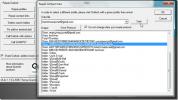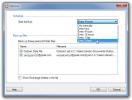So passen Sie den Hintergrund der Titelleiste in MS Office 2016 an und entfernen ihn
MS Office 2016 verfügt nicht über eine lange Liste großartiger neuer Funktionen. Es gibt nur wenige neue Funktionen für Office 2016, die nicht für jedermann geeignet sind. Darüber hinaus sind nicht alle neuen Funktionen funktionaler Natur. MS Office 2016 hat sich bemüht, die Benutzeroberfläche besser aussehen zu lassen. Es kommt mit einem dunkel und Lichtthema jetzt, und es wurde ein Hintergrunddesign zur Titelleiste hinzugefügt. Das Design zeigt standardmäßig Wolken an, aber Sie können es ändern oder ganz entfernen, wenn Sie möchten. Hier ist wie.

Die Gestaltungsoptionen für den Hintergrund der Titelleiste sind auf diejenigen beschränkt, die mit Office 2016 geliefert werden, sodass Sie auswählen können Sie können den Hintergrund ausblenden und die Titelleiste wie in einem älteren Office schlicht halten Versionen.
Öffnen Sie zum Ausblenden oder Ändern des Hintergrunds MS Word (oder eine andere Office 2016-App) und gehen Sie zu Datei> Optionen. Scrollen Sie auf der Registerkarte "Allgemein" zum Abschnitt "Personalisieren Sie Ihre Kopie von Microsoft Office" und öffnen Sie die Dropdown-Liste "Office-Hintergrund". Sie finden eine Liste aller verfügbaren Hintergründe und eine Option "Kein Hintergrund", die Sie auswählen können, um sie vollständig zu deaktivieren.

Wenn in der Titelleiste kein Hintergrund angezeigt wird und diese Einstellung im Optionsfenster fehlt, liegt dies daran, dass Sie in MS Office nicht bei Ihrem Microsoft-Konto angemeldet sind. Dies ermöglicht es. Windows 10-Benutzer sehen es problemlos, wenn sie ihr Microsoft-Konto mit Windows 10 verbunden haben. Für Windows 10-Benutzer, die ein lokales Konto verwenden, und für alle Benutzer, die nicht unter Windows 10 arbeiten, kann der Hintergrund hinzugefügt werden, indem Sie sich mit Ihrem Microsoft-Konto bei MS Office anmelden.
Suche
Kürzliche Posts
Suchen und Reparieren von Outlook 2010-Problemen bei Suche, Kontakten und Profilen
Das Beheben von Problemen in Outlook ist keine leichte Aufgabe, da ...
Verwalten und Planen von Outlook PST-Dateisicherungen
Outlook speichert alle E-Mails, Aufgaben, Journale und Kalenderelem...
Hinzufügen und Anpassen von Registerkartenverhalten in MS Word, Excel und PowerPoint
Obwohl MS Office es dem Benutzer ermöglicht, mehrere Fenster unter ...